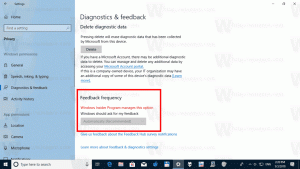Ta opp en Skype-samtale uten å bruke tredjepartsverktøy
Skype er en populær VoIP-programvare som Microsoft kjøpte for en stund siden. En av de etterlengtede funksjonene var samtaleopptak. Endelig har selskapet lagt til muligheten til å ta opp et Skype-anrop til appen. Ingen tredjepartsapper kreves lenger. Nå har Skype innebygd støtte for opptak og deling av samtaleopptakene dine.
Annonse
I den offisielle kunngjøringen står det følgende.
Da vi la til video i Skype-samtaler for over ti år siden, tok muligheten til å dele viktige øyeblikk med kjære et stort skritt fremover. I dag introduserer vi samtaleopptak for å fange spesielle øyeblikk i en Skype-samtale med dine kjære eller ta opp viktige møter med kollegene dine.
Samtaleopptak er fullstendig skybasert og er nå tilgjengelig på den nyeste versjonen av Skype og på de fleste plattformer, bortsett fra Windows 10. Samtaleopptak kommer til Windows 10 med den nyeste versjonen av Skype utgivelse i løpet av de kommende ukene.
Så snart du begynner å ta opp, blir alle i samtalen varslet om at samtalen blir tatt opp – så det er ingen overraskelser. Hvis du er på en videosamtale, vil Skype ta opp alles video, så vel som alle skjermer som deles under samtalen. Etter samtalen kan du lagre og dele den innspilte samtalen i de neste 30 dagene.
For å ta opp en Skype-samtale, gjør følgende.
- Når du ringer noen, klikk på +-knappen.
- Plukke ut Start opptak fra menyen.

- På en mobilenhet, trykk på +-tegnet og trykk deretter på Start opptak.

- Et banner vil vises på Skype-skjermen som forteller alle at du har begynt å ta opp samtalen.

Etter samtalen fullføres opptaket og legges deretter ut i chatten din hvor det er tilgjengelig i 30 dager. Du og alle i samtalen kan lagre opptaket lokalt eller dele opptaket med kontaktene dine når som helst i løpet av de 30 dagene.
Du kan laste ned den innspilte samtalen ved å klikke på menyknappen med tre vertikale prikker og velge Lagre i 'Nedlastinger'/Lagre som... fra menyen.
Du kan også dele samtaleopptaket ditt ved å velge Videresend-kommandoen fra menyen (se skjermbildet ovenfor). I den neste dialogboksen velger du kontakter du vil dele opptaket med.

Det er det.
Kilde: Microsoft.